手机怎么进行电子签名 Word如何制作电子签名的步骤
日期: 来源:冰糖安卓网
在现代社会电子签名已经成为了一种方便快捷的文件处理方式,随着科技的不断进步,我们不再需要纸质文件和传统的手写签名来确认文件的真实性和合法性。手机作为我们生活中不可或缺的工具之一,也可以帮助我们进行电子签名。究竟手机如何进行电子签名呢?我们常用的办公软件Word又如何制作电子签名的步骤呢?下面将为大家详细介绍。
Word如何制作电子签名的步骤
Word制作电子签名的方法
1.首先我们打开word,选择插入界面。点击图片
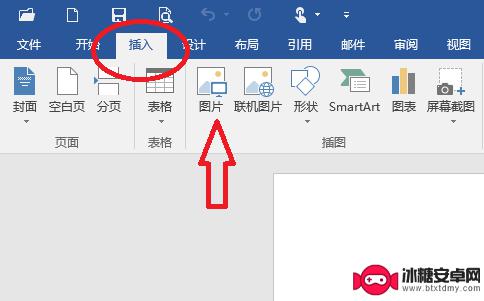
2.选择一张签名者的签名图片,插入word中
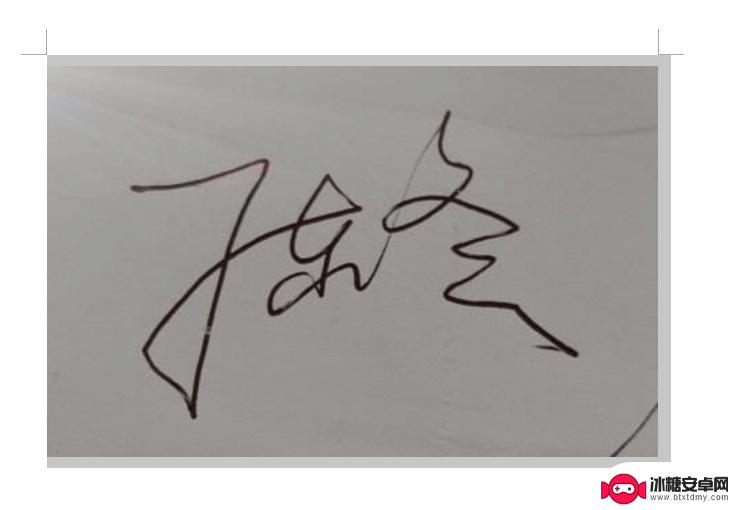
3.点击图片,图片右上角会出现一个小方块
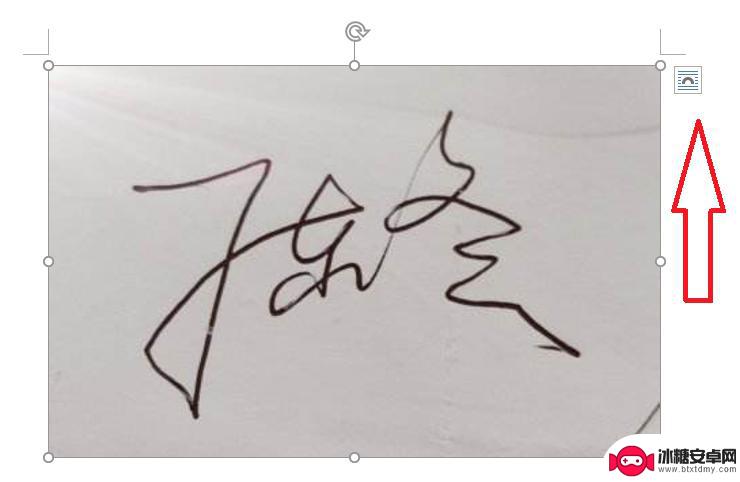
4.点击小方块,在出现在界面中。文字环绕中选择浮于文字上方
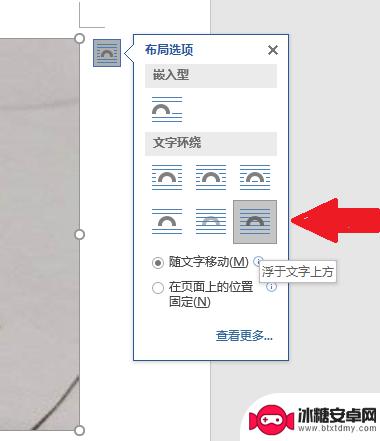
5.接着点击上方菜单栏,选择图片工具中的格式选项
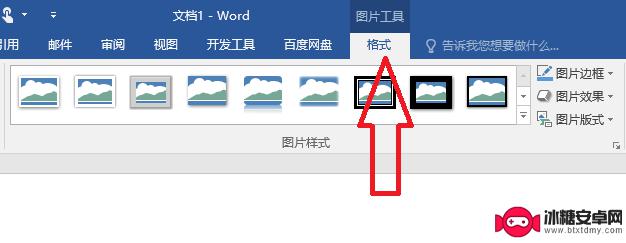
6.点开颜色下拉菜单
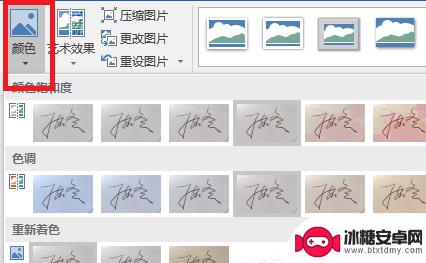
7.在重新着色中,选择黑白50% 或25%,并点击设置透明色
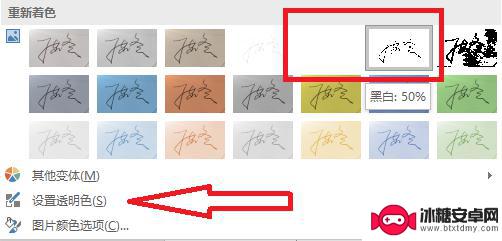
8.这样一份电子签名就完成了!

以上是关于如何进行手机电子签名的全部内容,如果你遇到了相同的情况,赶快参照我提供的方法来处理吧!希望对大家有所帮助。












